
时间:2021-07-30 15:10:10 来源:www.win10xitong.com 作者:win10
相信各位网友在使用电脑的时候偶尔会遇到win10系统家庭版如何删除已经有问题不知道如何处理,而且如果遇到win10系统家庭版如何删除已经有的问题又对电脑接触的时间不长,那就不知道该怎么解决了。那么win10系统家庭版如何删除已经有问该怎么办呢?解决这个问题的步骤如下:1.在Windows10桌面,右键点击左下角的开始按钮,在弹出菜单中选择设置菜单项。2.在打开的Windows设置窗口中,点击网络和Internet图标就这个问题很简单的解决了。win10系统家庭版如何删除已经有问题下面我们一起来看看它的教程。
Win10家庭版删除已连接wifi的步骤:
1.在窗口10桌面上,右键单击左下角的开始按钮,并从弹出菜单中选择设置菜单项。
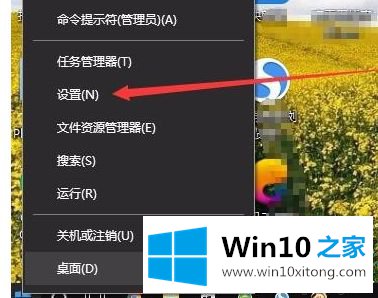
2.在打开的“窗口设置”窗口中,单击网络和互联网图标。
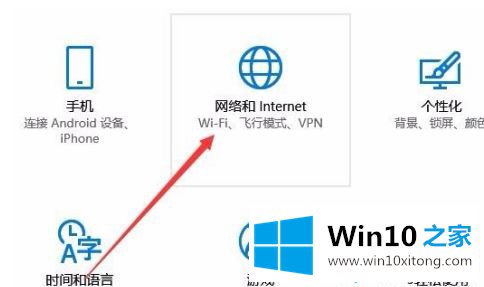
3.此时,网络设置窗口将会打开,并在窗口的左侧栏中点按Wlan菜单项。
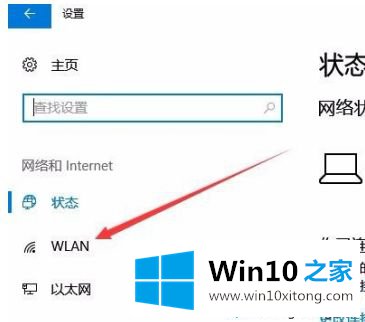
4.在右侧新打开的窗口中,单击管理已知网络快捷链接。
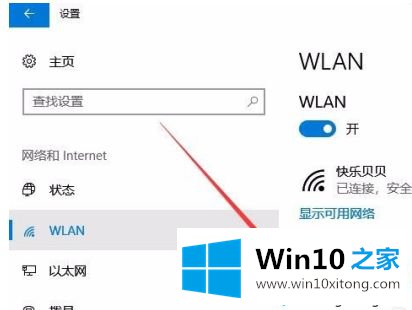
5.此时,您可以在打开的窗口中看到之前连接的所有Wifi网络的列表,并单击您想要删除的快捷链接。
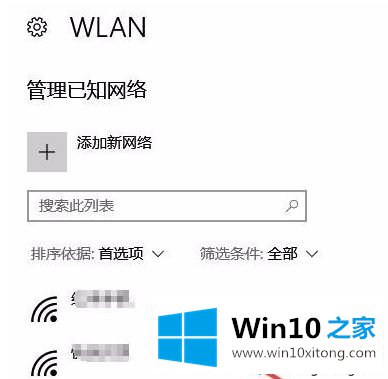
6.在弹出的下拉菜单中,只需单击忘记按钮。
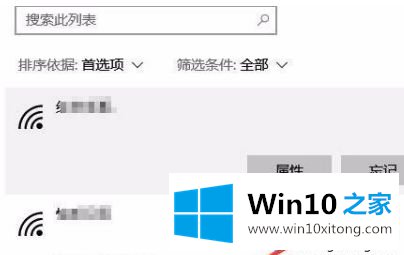
以上是win10家庭版删除连接wifi的方法。需要删除的用户可以按照以上步骤操作,希望对大家有帮助。
从上面的内容中我们可以看到详细的win10系统家庭版如何删除已经有的教程,大家都学会了上面的方法吗?我们欢迎各位继续关注本站,后面还会有更多相关windows知识分享给大家。